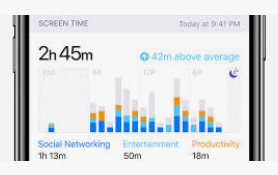Musik von iTunes auf iPhone XS/XR – So geht’s
Haben Sie eine große Menge Musik mit iTunes gespeichert? Möchten Sie diese Musik von iTunes auf iPhone XS/XR übertragen? In dieser Anleitung stellen wir Ihnen 2 Methoden vor, damit Sie Musik von iTunes auf iPhone XS/XR/X/8/7/6/5/SE schnell & einfach importieren können.
![]()
AnyTrans® für iOS – Intelligenter iPhone Dateien Transfer
AnyTrans für iOS ermöglicht Ihnen, Dateien wie Musik, Playliste, Filme usw. auf eine sichere Weise auf iPhone/iPad/iPod touch zu übertragen. Außerdem können Sie auch iPhone Backup ohne iTunes einfach erstellen. Laden und probieren Sie es kostenlos >
iTunes bietet verschiedene Möglichkeiten zum Anzeigen von Musik, unabhängig davon, ob Sie Ihre persönliche Mediathek, Ihr Radio, Ihre sozialen Inhalte, Ihre Geschäftsinhalte usw. betrachten. Als Apple Nutzer haben Sie möglicherweise eine große Menge Musik mit iTunes gespeichert. Manchmal möchten Sie Musik von iTunes auf iPhone übertragen, sodass Sie die Musik auf Ihrem iPhone XS/XR/X einfach hören können.
Im Allgemeinen bevorzugen iPhone-Benutzer iTunes, um Musik von iTunes auf das iPhone zu übertragen. Durch das Synchronisieren werden jedoch vorhandene Titel auf dem iPhone gelöscht. Wenn Sie Musik ohne Verlust von iTunes auf iPhone XS/XR übertragen möchten, finden Sie in der folgenden Anleitung zwei Möglichkeiten, Musik von iTunes auf iPhone ohne/mit iTunes zu importieren.
Musik von iTunes auf iPhone XS/XR/X/8/7/6 – Mit 2 Wegen
Weg 1: Musik von iTunes auf iPhone XS/XR – Mit iTunes
Mit dieser Methode könnten Ihre vorhandenen Dateien ersetzt werden, bzw. Datenverlust. Wenn Sie Ihre Musik von iTunes auf iPhone auf eine sichere Weise übertragen möchten, können Sie Weg 2 folgen.
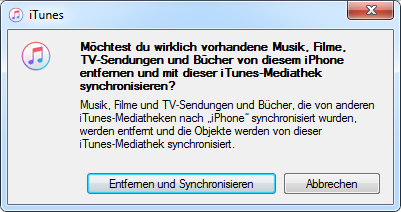
Musik von iTunes auf iPhone mit iTunes – Datenverlust
Schritt 1: Öffnen Sie iTunes und verbinden Sie Ihr iPhone mit dem Computer > Klicken Sie auf das iPhone-Symbol „![]() “.
“.
Schritt 2: Wählen Sie auf der Registerkarte Übersicht die Option Musik > Wählen Sie „Musik synchronisieren“ aus > Markieren Sie die Musik > Klicken Sie auf „Fertig“. Sie können auch Wiedergabelisten mit Ihrem iPhone synchronisieren.
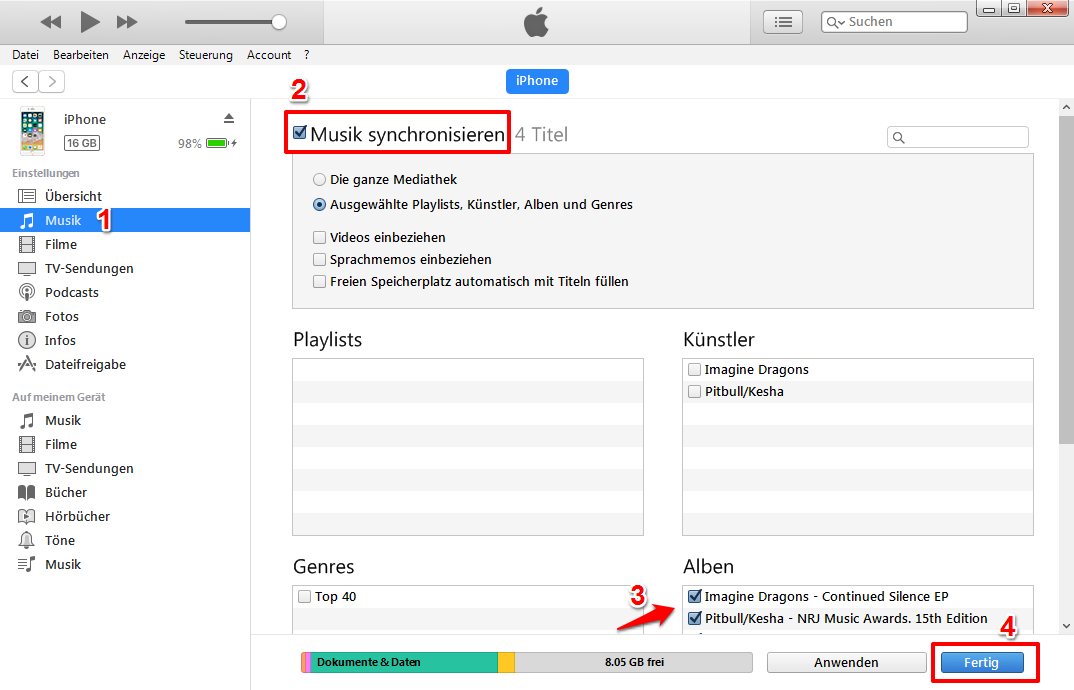
Musik von iTunes auf iPhone – Mit iTunes
Weg 2: Musik von iTunes auf iPhone XS/XR – Ohne iTunes
Wenn Sie keine vorhandenen Dateien auf Ihrem iPhone bei der Übertragung behalten möchten, empfehlen wir Ihnen eine professionelle Alternative zu iTunes – AnyTrans für iOS. Es ist ein Tool zum Verwalten von iOS-Daten, mit dem Sie Musik von iTunes selektiv 6 sicher auf iPhone XS/XR/X/8/7/6/5 importieren können. Es unterstützt beispielweise:
Sichere Übertragung: Im Vergleich zu iTunes kann AnyTrans Ihre vorhandenen Dateien bei der Übertragung nie überschreiben, sodass Sie Ihre Dateien auf eine sichere Weise exportieren können.
Hohe Geschwindigkeit: Mit AnyTrans können Sie Musik von iTunes auf iPhone mit 1-Klick auf einmal auf die schnellste Weise zu synchronisieren. Sie können beispielweise über 500 Songs in nur 5 Minuten auf iPhone synchronisieren.
Klingelton auf iPhone: Seit iTunes 12.7 kann man keine Klingelton von iTunes auf iPhone übertragen. AnyTrans kann Ihnen aber helfen, iTunes Klingeltöne einfach auf iPhone zu importieren. Sie können sogar eigene Musik von Computer/YouTube direkt als iPhone Klingelton erstellen.
Multifunktional: Außerdem können Sie Musik nicht nur von iTunes an das iPhone senden, sondern auch zwischen iOS Geräten und Computer. Neben Musik unterstützt AnyTrans für iOS auch Kontakte, Nachrichten, Fotos, Videos, Klingeltöne und mehr.
Jetzt können Sie AnyTrans für iOS kostenlos herunterladen und probieren, um Musik von iTunes auf iPhone ohne Datenverlust auf iPhone zu übertragen.
Gratis Herunterladen * 100% sauber & sicher
Schritt 1: Installieren Sie AnyTrans auf Computer und starten Sie es > Verbinden Sie Ihr iPhone mit Ihrem Computer > Wählen Sie „iTunes Mediathek“ unter „Gerät Manager“ aus.
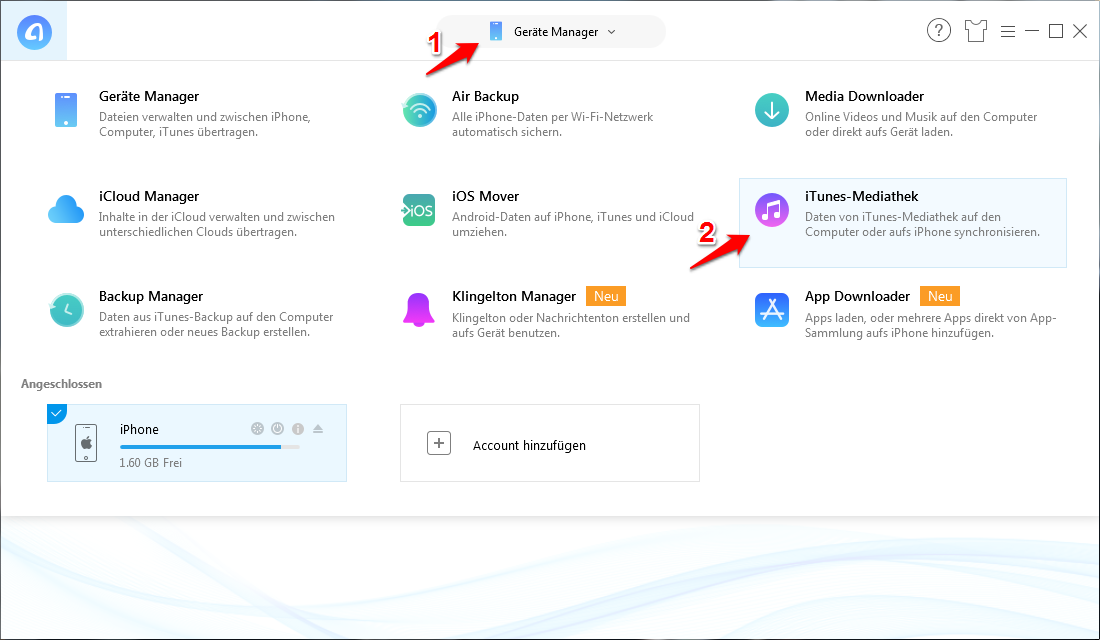
Musik von iTunes auf iPhone – Ohne iTunes
Schritt 2: Wählen Sie die Option „Musik“ aus > Markieren Sie die Musik, die Sie von iTunes auf iPhone übertragen möchten > Klicken Sie auf den Button „![]() “. Die ausgewählten Musik werden sofort auf Ihres iPhone übertragen.
“. Die ausgewählten Musik werden sofort auf Ihres iPhone übertragen.
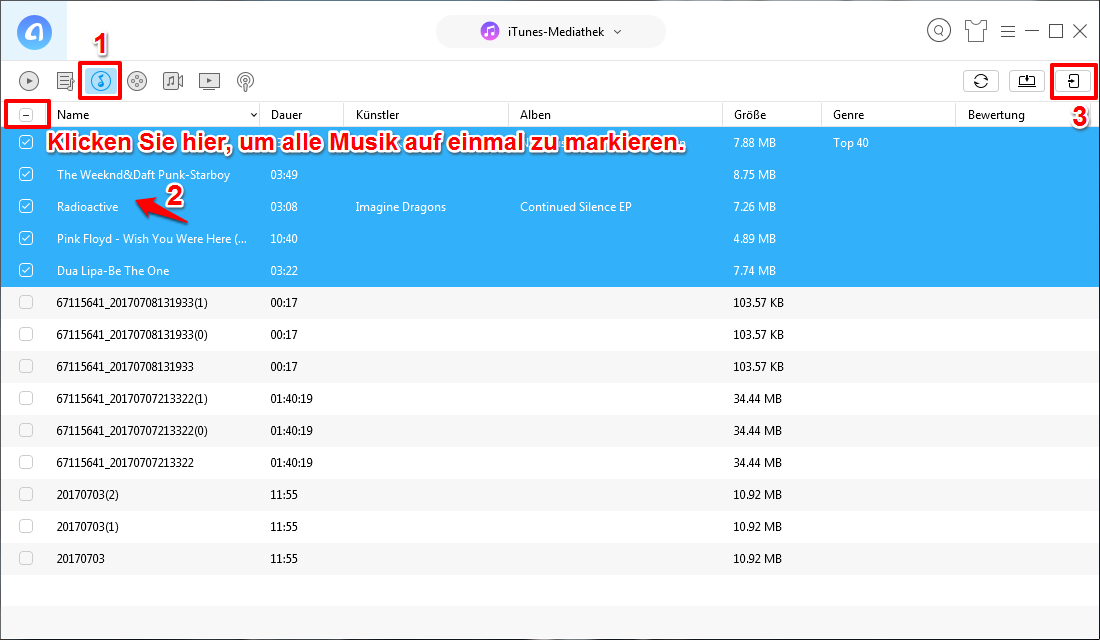
Musik von iTunes auf iPhone – Mit AnyTrans
Mögen Sie vielleicht auch:
Wie kann man iPhone Klingelton selber machen >
Wie kann man iTunes Zahlungsmethode einfach ändern >
M4R auf iPhone ohne iTunes übertragen – So geht’s >
iTunes Fehler 0xe8000015 – So beheben >
Fazit
Jetzt können Sie eine Methode auswählen, um Musik von iTunes auf iPhone 6/7/8/X/XS/XR zu übertragen. Mit AnyTrans können Sie nicht nur Musik von iTunes auf iPhone sicher importieren, sondern auch Dateien wie Musik, Bilder, Videos, direkt zwischen iPhone/iPad/iPod touch/PC/Mac übertragen. Jetzt können Sie AnyTrans für iOS gratis herunterladen und einfach probieren! Falls Sie noch Frage zu AnyTrans haben, schreiben Sie uns .
 AnyTrans ® für iOS
AnyTrans ® für iOS
Überträgt, sichert und verwaltet iPhone/iPad/iPod-Daten, ohne Beschränkungen.
Gratis Herunterladen10,039,441 Leute herunterladen
Die neusten Artikel:
- HD iPhone XS/XR/X Hintergrundbilder herunterladen und auf iPhone übertragen
- Wie kann man iPhone XS (Max)/XR ausschalten & neu starten ohne Touch
- iPhone WLAN Passwort teilen – So klappt’s
 by iMobie Follow @iMobie_Inc 20, Nov, 2018
by iMobie Follow @iMobie_Inc 20, Nov, 2018